ÄR Facebooks nya "Messenger Kids" App Säkert för mina barn?

När det gäller onlinesäkerhet är "Facebook" inte det förnamn som vi alla tänker på. Men de lanserade bara Messenger Kids, en barnfokuserad meddelandeprogram (liknande Facebok Messenger eller Snapchat) som det hävdar kommer att hålla dina barn säkrare online. Men hur fungerar det och är det verkligen säkert?
Vi börjar med att säga detta: bara du kan bestämma vad du är och inte är bekväm med när det gäller dina barn som använder internet. Men efter att ha använt Messenger Kids för lite kan jag helt enkelt säga att det här är en ganska bra app, med mer föräldrakontroll än vad jag någonsin har försökt. Låt oss titta på hur det fungerar och vad som gör det unikt.
Vad är Messenger Kids?
Kortfattat är det här en version av Facebook Messenger som är utformad speciellt för barn under 13 år. Varför 13? Eftersom det är minsta ålder som krävs för att ha ett Facebook-konto. Messenger Kids är gjord för att ge barn som inte är gamla nog för att få sitt eget Facebook-konto tillgång till chatt och videochatt med vänner och familj med godkännande från sina föräldrar.
Så istället för att bara låta barn installera vad som helst skräp videochatt ansökan alla sina vänner med föräldrar som är mindre oroad än du använder, du har fullständig kontroll över vem de kan prata med. Du kan inte se vad de säger, kom ihåg dig, men du har det som du kan chatta med och du får besked om något går fel. Det uppnår en stor balans mellan föräldrakontroll och barnets integritet.
Det är värt ingenting att detta är inte ett Facebook-konto för barn-tvärtom, faktiskt. Det är en helt fristående chattprogram för barn att prata med vänner och familj, med Facebook som ryggrad för föräldrakontroll. Facebook hävdar att det inte ens kommer att konvertera detta konto till ett helt Facebook-konto när barnet når rätt ålder. Det är trots allt för dig att bestämma, inte Facebook.
Efter att ha testat appen på ett tag, här är några av höjdpunkterna i appen:
- Komplett föräldrakontroll av vem barnet kan chatta med: Du får säga vem de kan och kan inte chatta med. De kan inte lägga till någon utan ditt godkännande först och när du ger godkännande vet du vem barnet är och vem förälder som hanterar det kontot är.
- Funktionen "rapport" och "block" meddelar föräldrar när de används . Om ditt barn känner behovet av att rapportera eller blockera någon, kommer Facebook att låta dig veta. På så sätt kan du chatta med ditt barn om vad som hände.
- Funktionen "rapport" kommer också att låta andra förälder få veta. Om ditt barn rapporterar något annat barn med ett Messenger Kids-konto eller det kommer det att berätta chefen för det kontot - vanligtvis det andra barnets förälder - att de rapporterades.
Totalt sett är jag ganska imponerad av Messenger Kids-appen. Jag skulle vilja se fler granulära kontroller tillagda, till exempel möjligheten att växla både chatt- och videochattalternativ för varje enskild kontakt-men annars tycker jag att det inte är en bra start. Låt oss hoppas att Facebook fortsätter att arbeta för att göra det bättre.
Nu när vi har de allmänna grejer ur vägen, låt oss ta en närmare och mer granulär titt på att skapa Messenger Kids och vad det ser ut att använda - både för barn och förälder.
Så här ställer du in och använder Messenger Kids
Om ditt intresse är piqued och du vill se vad Messenger Kids handlar om, fortsätt och ta ditt barns telefon (eller surfplatta) och låt oss göra den här saken. Det är värt att nämna att Messenger Kids endast är tillgängligt för iPhone och iPad vid skrivandet, men kommer att vara tillgängligt på Android "snart".
Med ditt barns enhet i handen, fortsätt och installera Messenger Kids. När du har installerat, skjut den upp.
Det första du behöver göra är att logga in med ditt Facebook-konto - föräldrarna. Det här låter dig hantera barnkontot. Tryck på knappen Komma igång, sedan Auktorisera enhet, som tar upp inloggningssidan.
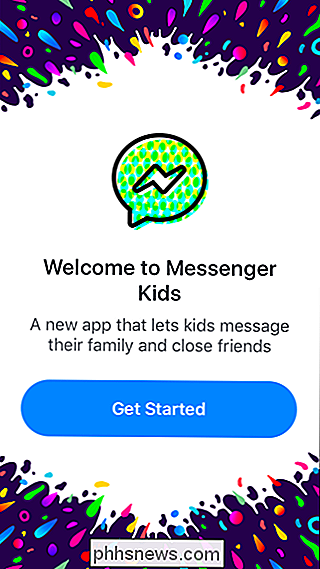
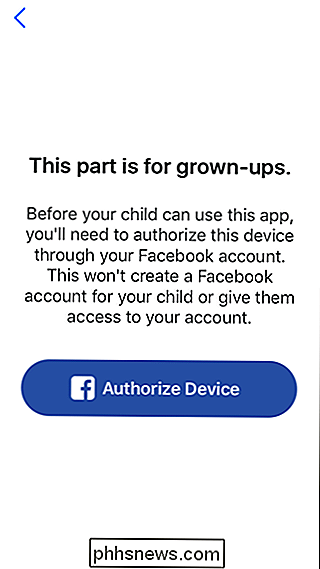
När du är inloggad lägger du till ditt barns namn.
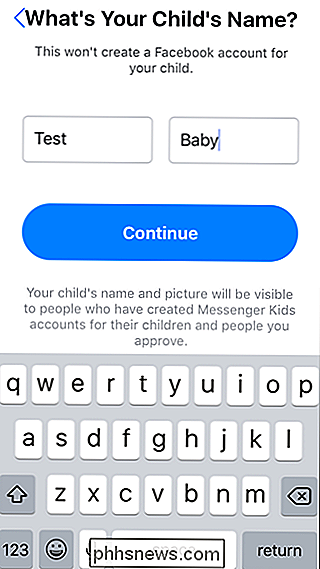
Nästa skärm kommer i grund och botten att berätta vad appen handlar om och vad du kan förvänta dig. Läs igenom informationen och tryck sedan på "Skapa konto" om du är cool med vad du ser.
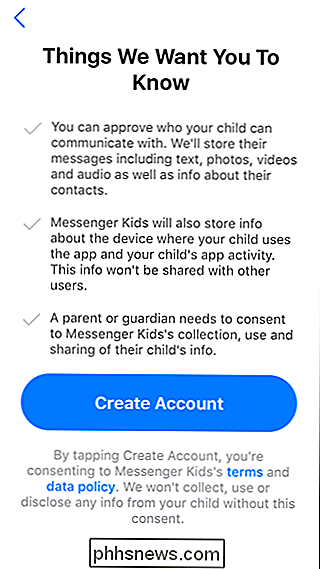
Därifrån måste du ge rätt åtkomst: meddelanden, foton, videoklipp och användning av kamera / mikrofon. Efter att ha knackat på "Tillåt åtkomst" -knappen, kommer varje meddelande att dyka upp individuellt.
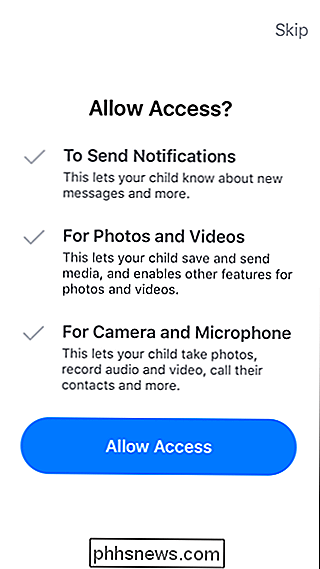
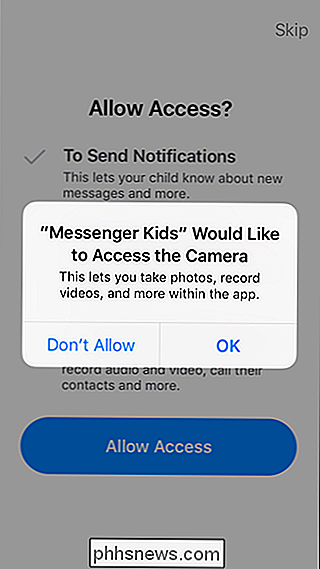
Med det förresten är det dags att låta din lilla kille eller gal sätta sin profil - lämna inte bara telefonen över, men . Hjälp dem med den här delen så att du vet vad som händer! Du kan ta ett foto som ska fungera som deras avatar så deras vänner och vännerföräldrar! -Kan känna igen dem, samt välja en färg för att anpassa appen.
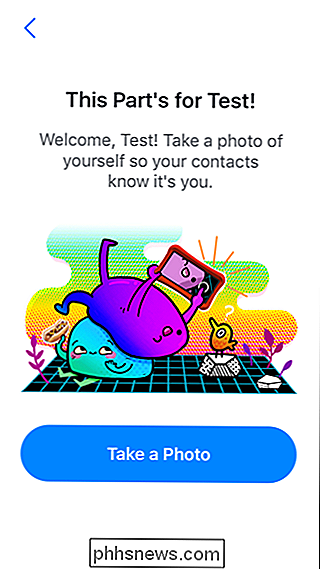
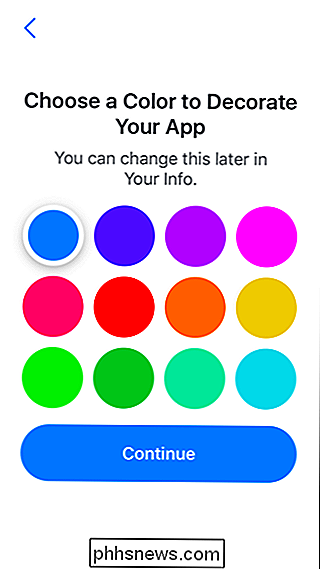
Vid den tidpunkten är den enda personen på ditt barns kontaktlista blir du. Det är dags att flytta till din enhet för att hantera sitt konto.
Hantera ditt barns sändarkonto
När du har skapat ditt barns profil, bör du få en anmälan på din Facebook som tar dig direkt till administrationsinställningarna. Du kommer inte alltid att ha denna anmälan förstås, så vi kommer att markera nedanför för att hitta dessa inställningar på annat sätt.
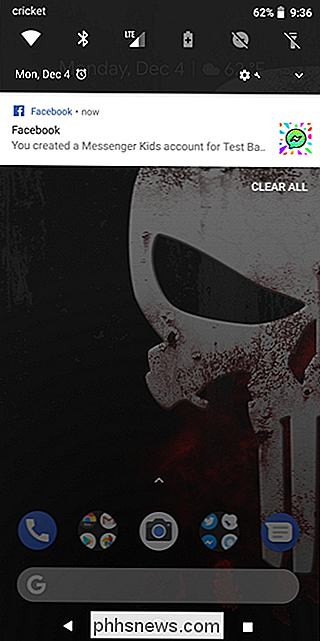
Du kan hantera ditt barns Messenger Kids-konto från Facebook på webben eller på din mobilenhet. Jag kommer främst att fokusera på att göra allt från din telefon här, men stegen är i princip desamma oavsett var du jobbar.
För att komma till Messenger Kids-inställningar på webben, se i avsnittet Utforska i sidebar på din Facebook-hemsida.
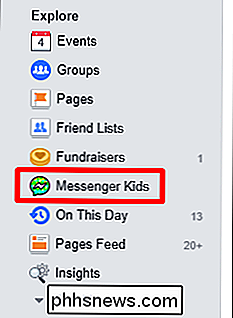
På mobilen hittar du alternativet Messenger Kids i menyn. På IOS trycker du på de tre raderna i nedre högra hörnet; På Android hittar du samma tre rader i övre högra hörnet.
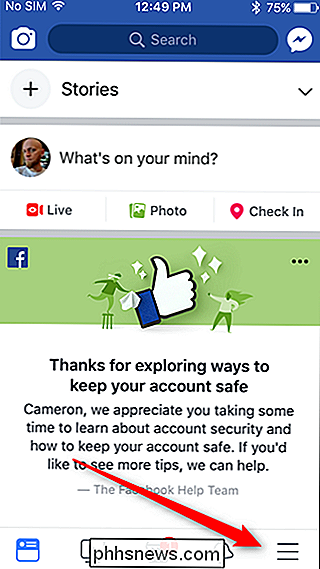
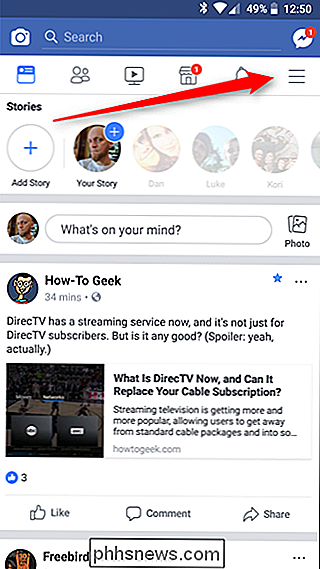
På endera plattformen, bläddra bara ner om du ser inlägget "Messenger Kids".
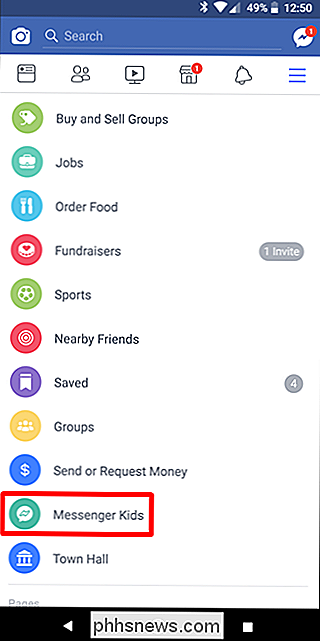
Boom-du är in. Tryck på din barnets namn för att hantera det specifika kontot. Härifrån kan du redigera barnets namn och kön med hjälp av den lilla pennaikonen högst upp.
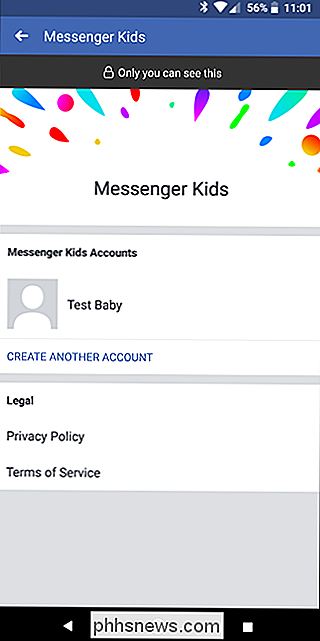
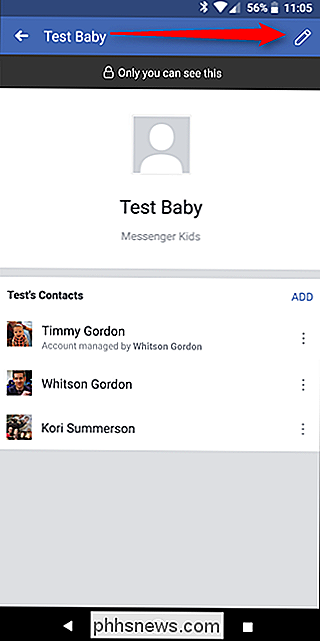
Det är dags att börja hantera och lägga till kontakter. Det bör börja med att föreslå familj, inklusive barn av dem som redan har Messenger Kids installerade. På nästa skärm visas det dina vänner vars barn redan är i tjänst.
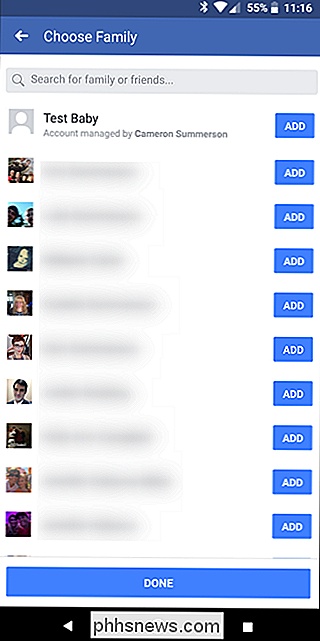
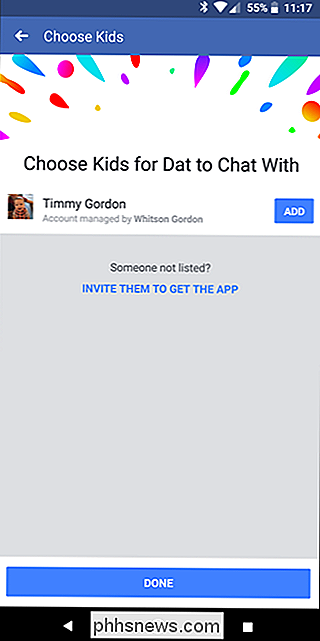
Därefter kan du lägga till personer genom att klicka på knappen Lägg till. Det kommer att visa personer du har taggat som familj högst upp på listan, med dina andra vänner därefter.
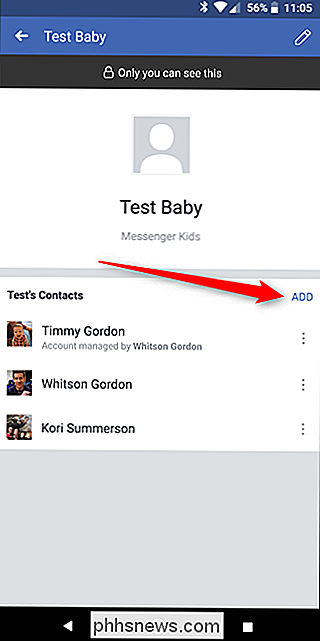
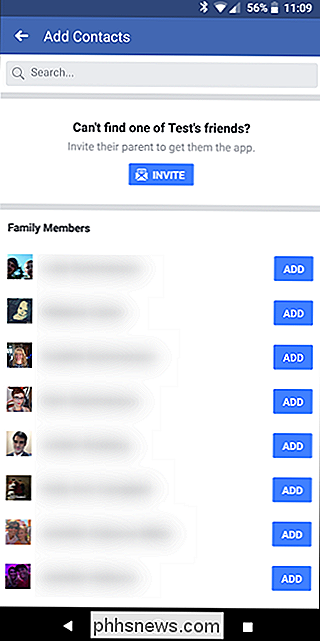
När du lägger till någon skickar den en anmälan till den personen. Om du lägger till ett annat barn som använder Messenger Kids skickar det en förfrågan till föräldern, och de måste godkänna det.
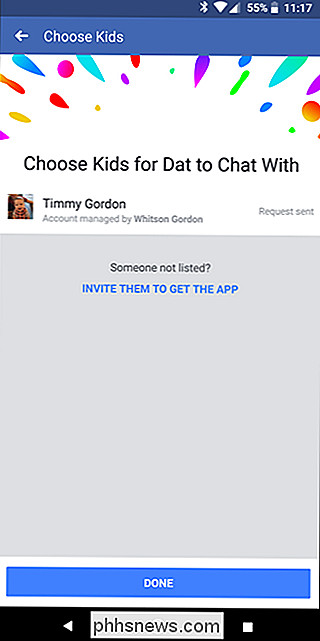
Om du upptäcker att du av misstag har lagt till någon (eller annars bara behöver ta bort någon från kontot), tryck bara på de tre prickarna på höger sida av personens namn och tryck sedan på "Ta bort
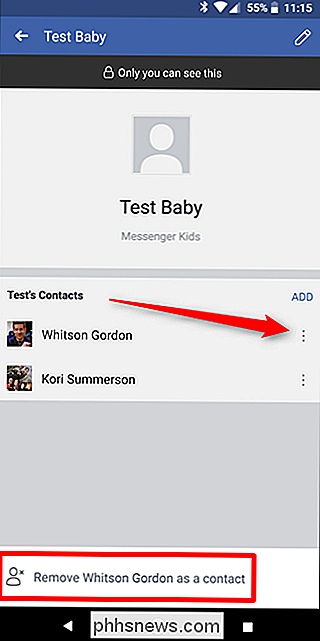
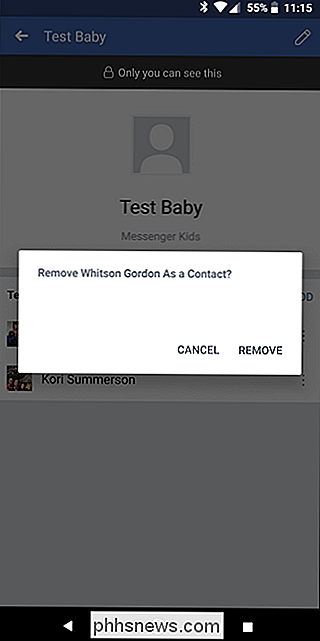
Använda Messenger Kids: Vad dina barn ser
Med ditt barns profil allt upplagt och redo att gå, kan du låta dem börja chatta. Gränssnittet för barn är enkelt och enkelt, med stora knappar och få alternativ.
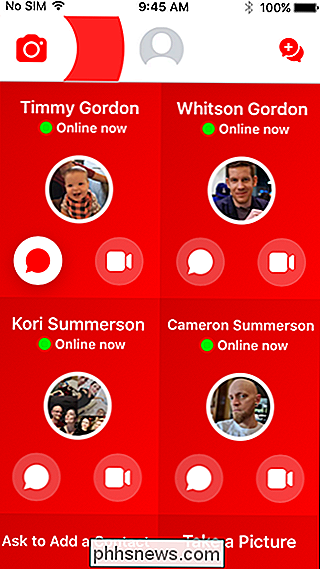
Ditt barn kommer att kunna text och videochatt med godkända kontakter - tyvärr verkar det inte vara ett sätt att bara godkänna en eller den andra för specifika kontakter (eller till och med i allmänhet!).
Båda alternativen fungerar ganska mycket på samma sätt som de gör på standard Facebook Messenger, men om än lite mer barnvänliga. Till exempel är filteralternativen när du tar en bild juvenilare och roligare på Messenger Kids. Om barnet chattar med en vuxen, kommer det vuxna kontot att använda standardfilteruppsättningen.
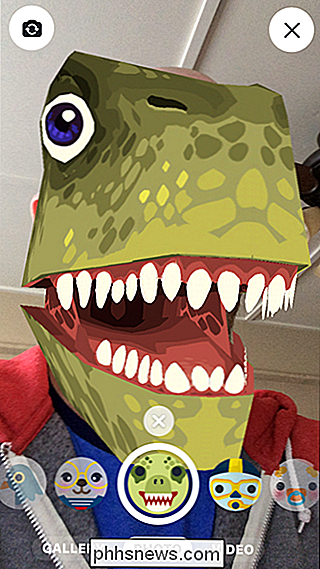
I botten av barnets kontaktlista finns det ett alternativ för dem att "Fråga till att lägga till en kontakt". Med den här knappen , kommer barnet att skicka en förfrågan till föräldern med en särskild kontakt i åtanke. Barnet kommer att ange personens namn som de vill lägga till, det finns ingen märkningsfunktion eller vad som inte är här, det är mycket enkelt och enkelt.
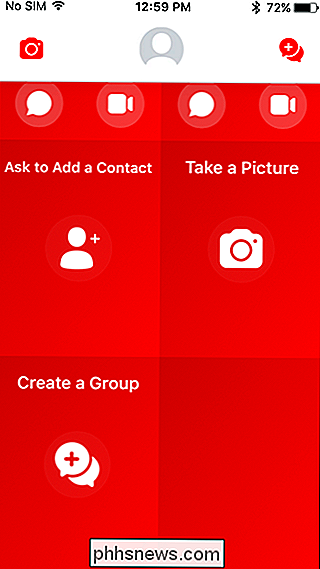
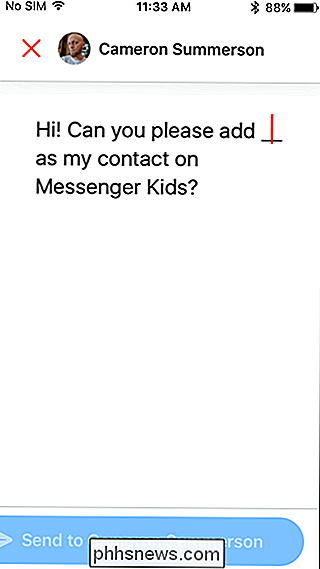
Förfrågan kommer sedan till dig på Messenger, där det kommer att be dig att hitta kontakten. Det är här kommunikationen är viktig, eftersom ditt barn kan behöva verifiera med dig som de pratar om och om det är en vän till deras, kan du behöva be barnets föräldrar att överväga att låta dem få ett Messenger Kids-konto (och Lägg till dig på Facebook).
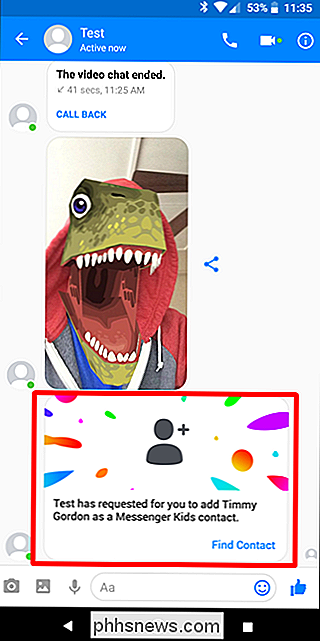
Annars kan ditt barn leka med kameran och filtrera i en fristående miljö (utan att skicka bilden i ett meddelande) och skapa grupper som du kan chatta med.
Använda Messenger Kids: Vad Du ser
Ärligt talat är majoriteten av vad du kan se / göra med Messenger Kids saker vi täckte i avsnittet Hantera ditt barns Messenger-konto ovan. Du kan lägga till och ta bort kontakter för dem, men förbi det är det ganska enkelt.
Eftersom ditt barn vill chatta med fler personer måste du också godkänna dessa förfrågningar, det vill säga de från andra som begär att chatta med ditt barn eller ditt barn begär specifika personer.
Du kan självklart också ta bort ditt barns Messenger Kids-profil. Detta kan vara ett bra förhandlingsverktyg om de inte verkar få sina handlingar tillsammans.
Hoppa tillbaka till sidan för Messenger Kids-inställningar och tryck sedan på pennaikonen längst upp till höger. Välj sedan "Ta bort konto".
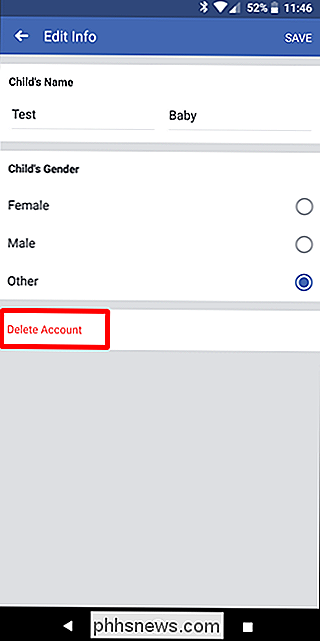

Du måste bekräfta det, men när du gör det är det borta.
Extra saker: Rapportering / blockering av kontakter och innehållskontroll
Om någon trakasserar ditt barn över Messenger Kids kan de också rapportera den personen som kommer att skicka dig en anmälan. Den andra personen (eller tillämplig förälder) kommer emellertid inte att bli underrättad.
Barnet kan antingen trycka länge på ett visst meddelande och välja " rapport ", eller klicka på kugghjulsikonen i det övre högra hörnet av det öppna meddelandet och välj sedan" Rapportera ".
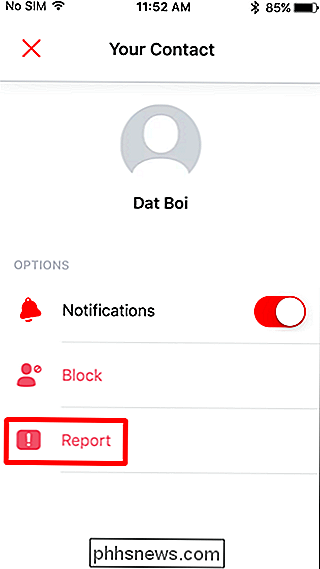
Det kommer då att be barnet att förklara varför de rapporterar den andra personen och erbjuder några enkla alternativ som förhandsvalbar text. Det finns också ett alternativ att lägga till sin egen text i avsnittet "Kan du berätta mer".
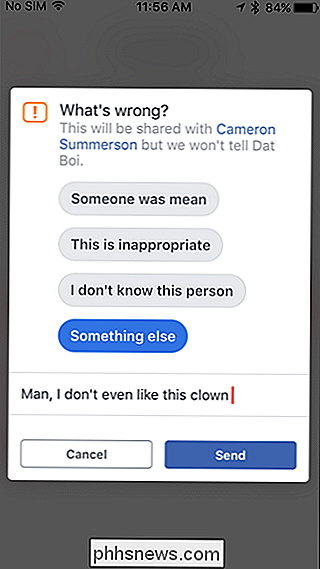
Tyvärr, på föräldersidan ger det inte mycket insikt om varför den andra konto rapporterades: varken den valda texten eller "kan du berätta mer" visas föräldrarna. Istället, en enkel du borde noga fråga barnet om det här meddelandet erbjuds.
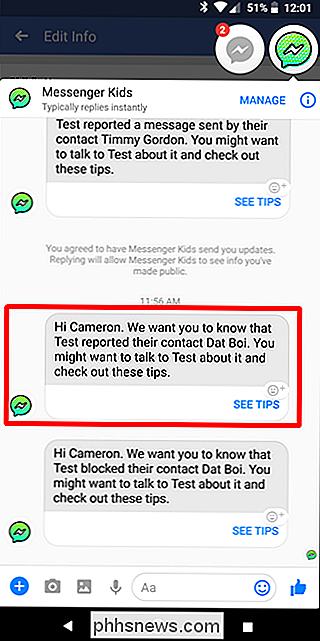
Den goda nyheten är att om ditt barn rapporterar en kommentar kommer Facebook att granska det och sedan meddela den andra föräldern om de hittar Det bryter mot gemenskapens normer. Återigen kommer de inte att avslöja vad som sägs, bara att det var värt att ta bort.
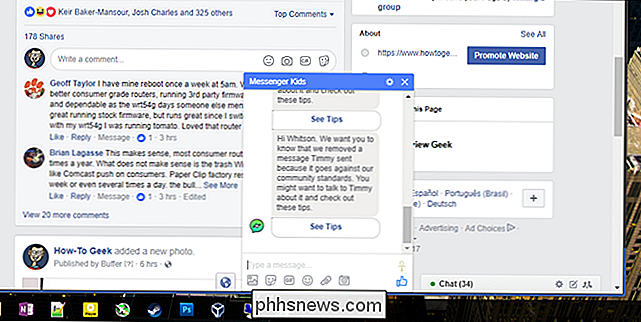
Om ditt barn bestämmer sig för att blockera en kontakt är det i princip samma sak: de blockerar dem och du får en anmälan som säger att de blockerade någon annan.

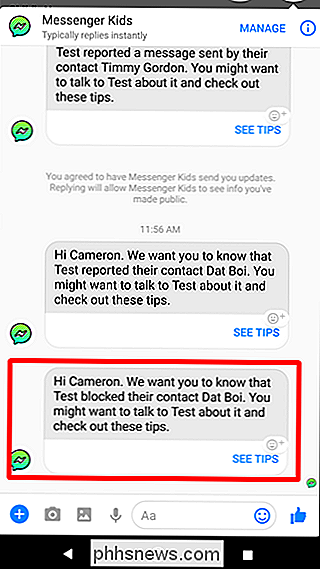
En gång blockerad kan ditt barn inte avblockera någon - det finns ingen "svart lista" att tala om. Istället om du vill avblockera någon, kan föräldern återigen lägga till personen.
Det är också värt att nämna att under testningen tog vi bort en kontakt efter att ha rapporterat dem och kunde inte lägga till den kontakten igen . Faktum är att den kontakten inte visade upp igen alls. Vi försökte replikera problemet med en annan kontakt och kunde dock inte. Jag antar att det här var en bugg, men det är verkligen oklart vad som hänt där. Bara något att vara medveten om - se till att ditt barn bara tar bort kontakter som de verkligen inte vill prata med igen, för det finns en chans att de kunde försvinna för alltid. Kanske även utanför planetens ansikte.
Vi testade också några scenarier där olämpligt språk användes - förbannelseord och rå språk - som appen inte gjorde något om. Detta är både uppfriskande och relaterat till mig: Uppfriskande eftersom det tillåter barnet att ha frihet och integritet utan Messenger Kids verkar som en överbärande storebror, men om att jag skulle vilja veta när någon säger saker det borde inte sägas i en konversation med mitt barn. Speciellt om mitt barn är den med potten mun! De kan dock alltid rapportera meddelandet, i vilket fall det kommer låta föräldern veta (som jag nämnde tidigare).
Facebook är inte ett av de företag du tänker automatiskt när det gäller att hålla din lilla kille eller gal säker på nätet. Hittills är jag dock super glad över vad jag har sett från Messenger Kids-jag gillar hur kontrollen är föräldern av vem barnet talar med (och vem barnets förälder är) som borde hålla dem säkra från internetens krypare. På lång sikt vill jag se mer information till föräldern när en annan användare är blockerad eller rapporterad av barnet som varför . Jag skulle också vilja se någon typ av alternativ för en anmälan om ett visst ord används - kanske en anpassad lista som kan matas in av föräldern eller något liknande.
Du kan självklart bara bestämma vad du är bekvämt att låta ditt barn göra online, och medan den här appen har större föräldrakontroll än de flesta andra jag har sett ger det fortfarande barnet lite självständighet. Personligen tycker jag dock att det här är en bra start och en av de bästa appsna där ute för att låta barnen chatta och videosamtal med sina vänner.

Så här ställer du in Netgear Arlo Pro-kamerasystemet
Om du gillar idén om en säkerhetskamera som är helt trådlös på alla sätt, är Netgear Arlo Pro-system ett att överväga. Så här ställer du in det och börjar hålla flikar hemma medan du är borta. RELATED: Trådbundna säkerhetskameror vs Wi-Fi-kameror: Vilka ska du köpa? Wi-Fi-kameror har sina problem - åtminstone i jämförelse med trådbundna kameror - men de erbjuder säkerligen lättare installation.

Så här stoppar du Facebook Messenger-videor från autoplaying
Auto-playing-videor är en av de värsta sakerna om sociala medier, och nu är de som standard på Facebook Messenger. Om jag vill titta på en video klickar jag på spel. Jag behöver inte Messenger för att bara bestämma att eftersom någon skickat mig en video vill jag titta på den där och då. Så här stänger du av det.



